La web Saerch.net se puede mostrar en tres idiomas: inglés, ruso y hebreo. Aprovecha los servicios de Privacyguardian.org que evita que la gente sepa quienes son ni contacte con los desarrolladores reales de este molesto proveedor de búsqueda. Cualquier servicio respetable debería tener unos documentos EULA y Políticas de Privacidad para informar a los potenciales usuarios sobre el proceso en el que se ejecutarán sus entradas de búsquedas y si los detalles personales identificables son monitorizados o almacenados. Sin embargo, este servicio viola esta regla y no presenta dicha documentación.
Característica de esta plataforma que hacen surgir preocupaciones
Realizamos muchas entradas de búsquedas a través de la casilla de búsquedas en Saerch.net. Antes de que se organicen los resultados en una web, tenemos que expresar preocupaciones por el cambio del enlace en la barra de direcciones. Search.quicknetsearch.com aparece primero, seguida por Plusnetwork.com que es la web que finalmente encuadra los resultados de las entradas de búsquedas.
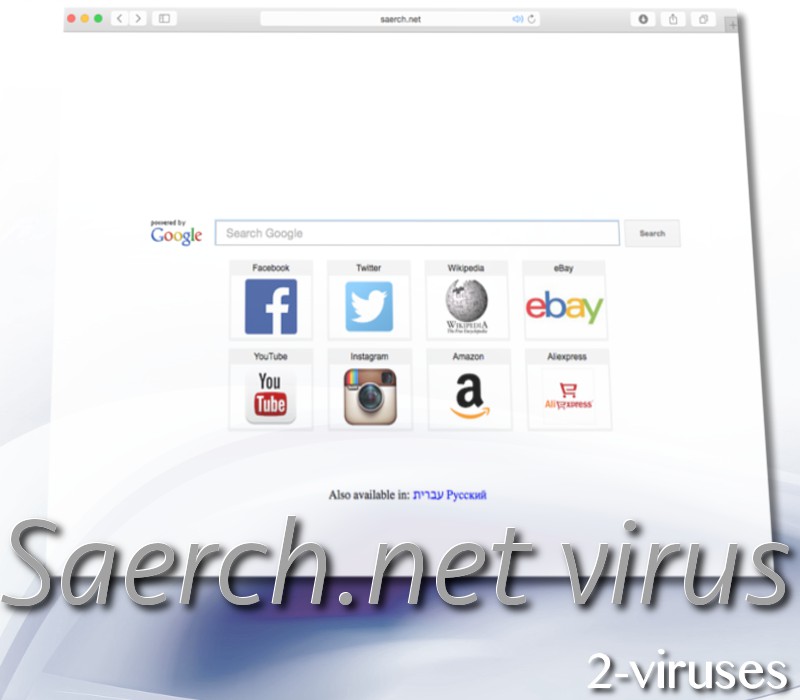
Ambas webs operan como proveedores de búsquedas maliciosas que están relacionados de manera voluntaria con ofertas, asuntos y estrategias de marketing cuestionables. También es sorprendente que originalmente, en su interfaz principal, Saerch.net sugiere que los resultados son patrocinados por Google, pero no vemos el impacto que dejaría.
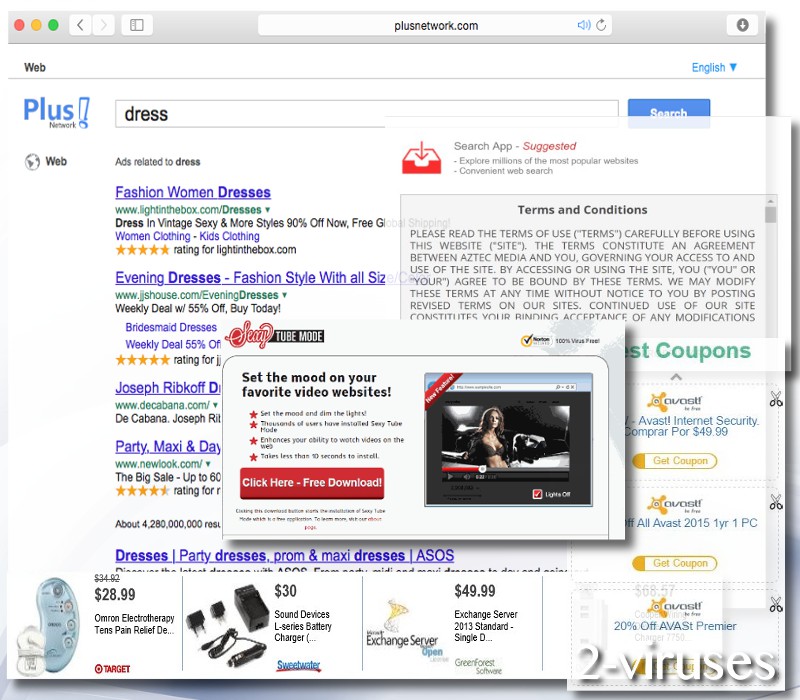
No es un proveedor de búsquedas en el que la gente deba confiar para obtener URLs respetables. En las posiciones superiores, la plataforma ubicará las webs de sus afiliados y las indicará como “Anuncios relacionados con…”. También puede mostrar evaluaciones fabricadas para algunas webs ya que esta táctica ayudará a que los usuarios tengan más confianza para visitarlas. Mientras que el proveedor de búsquedas podría prometer que el servicio tiene una calidad de 5 estrellas, la realidad podría ser que tuviese una o apenas dos.
Esta información fraudulenta podría engañar a la gente para que visite webs que timan a los usuarios a diario. Y podría ofrecérsele comprar ropas u otros productos de una tienda online desconocida. Podría ser que el servicio tuviese reputación de llegar tarde con los envíos. Rosegal.com es uno de los fabricantes de productos de baja calidad, pero Saerch.net lo identifica como un servicio de 4 estrellas. Mientras que, más de 4,000 usuarios han evaluado el servicio con una, dos estrellas como mucho.
Nuestro conocimiento sobre este proveedor de búsquedas es muy limitado, ya que no tenemos los textos necesarios para investigarlo y descubrir su verdadera naturaleza. Sin embargo, damos importancia a que puede redefinir las preferencias de los navegadores. Esto significa que su proveedor de búsquedas normal (u otra web) no aparecerá como su página de inicio, proveedor de búsquedas predeterminado o nueva pestaña. Todas estas posiciones serán ocupadas por el secuestrador de navegador. Naturalmente, como se presenta constantemente a los usuarios, e tráfico web del proveedor crecerá.
Evitar malware y eliminarlo rápidamente
Sea precavido para eliminar la muestra de malware a tiempo, ya que podría recoger fácilmente información personal sobre usted y monitorizar su actividad online. Por favor, emplee herramientas de seguridad fiables como Spyhunter o Hitman para el propósito de descubrir que infecciones han logrado entrar.
Creemos que una persona que tenga que luchar contra virus de malware no tendrá ganas de volver a hacerlo. Por lo que, se debe seguir una regla primordial. Para empezar, un navegante precavido debe darse cuenta que descarga freeware aleatorio u obtener actualizaciones de pop-ups es una de las maneras más fáciles de infectarse. También, debe evitar visitar dominios cuestionables que ofrezcan material ofensivo o inapropiado de cualquier manera.
Los correos de spam, las descargas peer-to-peer son también algunas de las razones principales del malware. También, durante los procesos de instalación de programas, le recomendamos que seleccione modos avanzados o personalizados. Lea los documentos EULA que incorpore este proceso. Si se le ofrece instalar más programas adicionales de los que originalmente planeó, asegúrese de rechazar dichas propuestas.
Herramientas de extracción Malware automática
(Win)
Nota: Ensayo Spyhunter proporciona la detección de parásitos como Virus Saerch Net y ayuda a su eliminación de forma gratuita. versión de prueba limitada es disponible, Terms of use, Privacy Policy, Uninstall Instructions,
(Mac)
Nota: Ensayo Combo Cleaner proporciona la detección de parásitos como Virus Saerch Net y ayuda a su eliminación de forma gratuita. versión de prueba limitada es disponible,
Eliminación manual del virus Saerch.net
Como eliminar Virus Saerch.net por medio del Panel de Control de Windows
Muchos hijackers y adware como Virus Saerch.net instalan algunos componentes así como otras herramientas como si fueran programas normales. Este malware puede desinstalarse desde el panel de control. Para acceder a él realiza lo siguiente.
- Inicio → Panel de Control (versiones anteriores de Windows) o presiona la tecla Windows → Buscar y escribe Panel de Control (Windows 8);

- Selecciona desinstalar programas;

- Dirígete a la lista de programas y selecciona todo lo que se relacione con Virus Saerch.net .

- Haz clic sobre el botón desinstalar.

- En muchos casos los programas anti-malware son más efectivos para detectar los parásitos relacionados, es por eso que recomiendo instalar SpyHunter para identificar otros programas que pudieran ser parte de la infección.

Este método no eliminará los plugins de los navegadores, en estos casos tendrás proceder con la siguiente parte de la guía de eliminación.
Eliminar Virus Saerch.net de tus navegadores
TopComo eliminar Virus Saerch.net en Google Chrome:
- Haz clic sobre el icono de las 3 líneas horizontales en la ventana del navegador y selecciona Herramientas → Extensiones

- Selecciona todas las extensiones maliciosas y elimínalas.

- Haz clic sobre el icono con las 3 líneas horizontales y selecciona Configuració

- Selecciona Administrar motores de búsqueda

- Elimina de la lista todos los motores de búsqueda innecesarios

- Regresa a configuración. En Inicio, selecciona Abrir página en blanco (también puedes eliminar las páginas no deseadas del conjunto de páginas).
- Si tu página de inicio está modificada, haz clic sobre el botón de menú en la parte superior derecha y secciona Configuración. Selecciona Abrir una página o un conjunto de páginas y selecciona Conjunto de páginas.

- Elimina los sitios maliciosos en la ventana de Página de inicio haciendo clic en “X” justo al lado.
- Haz clic sobre el icono de las tres líneas horizontales y selección Configuración, después haz clic sobre Administrar motores de búsqueda.

- Elimina los motores de búsqueda maliciosos en la ventana Motores de búsqueda.
(Opcional) Restablece la configuración de tu navegador
Si sigues experimentando problemas relacionados con Virus Saerch.net, restablece la configuración de tu navegador a su estado original.
- Haz clic sobre el botón de menú en Chrome (tres líneas horizontales) y selecciona Configuración.
- Dirígete al final de la página y haz clic sobre el botón Restablecer configuración.

- Haz clic sobre el botón Restablecer configuración.

Si no puedes restablecer la configuración de tus navegadores y el problema persiste, entonces escanea tu Sistema con algún programa anti-malware.
Top Como eliminar Virus Saerch.net en Firefox:
- Haz clic sobre el botón de menú que se encuentra en la parte superior derecha de la ventana de Mozilla y selecciona “Complementos” (O presiona Ctrl+Shift+A en tu teclado).

- Dirígete a Extensiones y Complementos, elimina todo lo relacionado con Virus Saerch.net y todo lo que no reconozcas. Si no conoces la extensión y no está elaborada por Mozilla, Google, Microsoft, Oracle o Adobe, entonces probablemente no la necesites.

- Si la página de inicio está modificada, haz clic sobre el menú de Firefox en la parte superior derecha y después clic en Opciones → General. Escribe la URL de tu preferencia en el campo de página de inicio y haz clic sobre Restablecer predeterminado.

(Opcional) Restablece la configuración de tu navegador
Si sigues experimentando problemas relacionados con Virus Saerch.net, puedes restablecer la configuración del navegador.
- Haz clic sobre el botón de menú en la parte superior derecha de la ventana de Mozilla Firefox. Haz clic sobre el botón de Ayuda.

- Selecciona Información sobre solución de problemas en el menú de Ayuda.

- Haz clic sobre el botón Restablecer Firefox.

- Haz clic sobre el botón Restablecer Firefox en la caja de confirmación. Mozilla Firefox se cerrará y se restablecerá a su configuración original.

- Escribe “about:config” en la barra URL y presiona entrar. Esto abrirá una ventana de configuraciones

- Escribe “Keyword.url” en el campo de búsqueda. Haz clic derecho y restablecer.

- Escribe “browser.search.defaultengine” en el campo de búsqueda. Haz clic derecho y restablecer.
- Escribe “browser.search.selectedengine” en el campo de búsqueda. Haz clic derecho y restablecer.
- Busca ‘browser.newtab.url’. Haz clic derecho y restablecer. Esto asegurará que la página de búsqueda no se abra en cada nueva ventana.
- Si los cambios se revierten y el escaneo con programas anti-malware no indican problemas: Cierra Firefox, abre el explorador de archivos y escribe %AppData% en la barra de direcciones. Escribe user.js en el campo de búsqueda. Si el archivo existe, renómbralo e inicia Firefox de nuevo. Tendrás que repetir los pasos anteriores.

Si no puedes restablecer la configuración de tu navegador y el problema persiste, entonces deberás escanear con ayuda de algún programa anti-malware.
TopComo eliminar el virus Virus Saerch.net en Internet Explorer (versiones anteriores):
- Haz clic en la flecha a lado derecho de la caja de búsqueda;
- Realiza lo siguiente: En IE8-9 selecciona Administrar proveedores de búsqueda, en IE7 haz clic en cambiar búsqueda por defecto;
- Eliminar Virus Saerch.net de la lista.
Como eliminar Virus Saerch.net en IE 11:
- Haz clic en el Icono de Configuración (parte superior derecha)→Administrar complementos.

- Dirígete a Herramientas y Extensiones. Elimina todo lo relacionado con Virus Saerch.net así como lo que no reconozcas y que no esté desarrollado por Google, Microsoft, Yahoo, Oracle o Adobe.

- Selecciona Proveedores de búsqueda.

- Si alguno de estos proveedores no está disponible, haz clic en “Encontrar más proveedores de búsqueda” en la parte inferior izquierda de la ventana e instala Google.

- Cierra las opciones.
- Si tu página de inicio está modificada, haz clic sobre el icono de engrane en la parte superior derecha de la pantalla para abrir el menú de Internet Explorer menú, selecciona Opciones de Internet y selecciona la pestaña General. Escribe la URL de tu preferencia para establecerla como página de inicio predeterminada y después haz clic en Aplicar.

(Opcional) Restablece la configuración del navegador
Si sigues experimentando problemas relacionados con Virus Saerch.net, entonces pues restablecer el navegador a su configuración original.
- Presiona el Icono de engrane Opciones de Internet.

- Selecciona la pestaña Avanzado y haz clic sobre el botón Restablecer.

- Selecciona la casilla de verificación “Eliminar configuración personal” y haz clic sobre el botón Restablecer.

- Haz clic sobre el botón Cerrar en la caja de confirmación, después cierra tu navegador.

Si no puedes restablecer tu navegador a su configuración original y el problema persiste, deberás de escanear con un programa anti-malware.
Top Cómo eliminar Virus Saerch.net de Microsoft Edge:
- Abra Microsoft Edge y haga clic en el botón de acción Más (tres puntos en la esquina superior derecha de la pantalla), luego escoge Configuración.

- En la ventana de Configuración, haga clic en el botón Elegir qué limpiar.

- Seleccione todo lo que quiera eliminar y haga clic en Limpiar.

- Clic derecho en Inicio y escoja Administrador de tareas.

- En la pestaña de Procesos, haga clic derecho en Microsoft Edge y seleccione Ir a detalles.

- En los Detalles busca entradas llamadas Microsoft Edge, haz clic derecho en cada una de ellas y selecciona Finalizar Tarea para acabar con estas entradas.

TopComo eliminar Virus Saerch.net de Safari:
Eliminar las extensiones maliciosas
- Haz clic sobre el menú de Safari en la parte superior izquierda de la pantalla. Selecciona Preferencias.

- Selecciona Extensiones y desinstala Virus Saerch.net así como las otras extensiones peligrosas.

- Si tu página de inicio está modificada, haz clic sobre el menú de Safari en la parte superior izquierda de la pantalla. Selecciona Preferencias y haz clic en la pestaña General. Escribe la URL de tu preferencia en el campo de página de inicio.

(Opcional) Restablece la configuración de tu navegador
Si continuas experimentando cualquier problema relacionado con Virus Saerch.net, restablece la configuración de tu navegador a su configuración por defecto.
- Haz clic sobre el menú de Safari en la parte superior izquierda de la pantalla. Selecciona restablecer Safari.

- Selecciona las opciones deseadas y después haz clic en restablecer (generalmente todas las opciones están marcadas por defecto) después haz clic en el botón restablecer.

Si no puedes restablecer la configuración del navegador y el problema persiste, escanea tu sistema con un programa anti-malware.












































